


/中文/

/中文/

/中文/

/中文/

/中文/

/中文/

/中文/

/中文/

/中文/

/中文/
需要一个光标制作软件那就来下载Axialis CursorWorkshop最新版使用吧,适用于所有的Windows版本,制作出属于自己的静态和动画游标,有着易于使用的界面,所有的工具都可以在屏幕上直接访问,致力于为用户提高工作效率。如果你也需要那就来下载Axialis CursorWorkshop最新版使用吧!

1、制作静态和动画光标
Axialis CursorWorkshop允许为Windows 创建所有类型的静态游标(扩展名为CUR)。所有尺寸和颜色深度均支持RGB和Alpha通道(适用于Windows XP到Windows 10)。
使用高级编辑器制作动画光标(扩展ANI)。许多功能允许创建平滑的动画指针。您可以在功能强大的编辑器中编辑每个帧,指定显示延迟,并在创建时查看动画光标的实时预览
2、为Windows应用程序和网站制作游标
使用CursorWorkshop为您的Windows应用程序和网站制作自己的高质量静态和动画游标。该产品生成CUR和ANI文件。
新一代游标使用可变透明度(alpha通道)。此功能允许创建具有平滑边框和阴影的漂亮光标。Axialis CursorWorkshop完全支持创建此类游标。
3、高效的界面
整个CursorWorkshop界面旨在提高您的工作效率:
完全集成的工作区 - 所有工具都可以在屏幕上轻松访问。该应用程序完全支持鼠标拖放,允许直观的操作。
内置图书馆员 - 界面中包含一个强大的图书馆员,可让您轻松管理光标集。始终在屏幕上可见,它完全支持拖放操作等。
强大的文件资源管理器 - 内置的文件浏览器允许浏览磁盘并查找包含图像和包含游标的所有文件的文件。
批处理操作 - 有时您需要处理大量游标。CursorWorkshop包括几个批处理功能,可以从图像创建游标,转换图像格式,标准化图像大小等。
4、为每个人创建专业光标
CursorWorkshop在设计时考虑到了一个想法:“即使没有绘图技能,也允许每个人创建高质量的游标”。除了在所有光标创作应用程序中找到的经典多分辨率图像编辑器之外,还添加了几个工具来帮助您快速创建专业游标:
从图像创建光标:此功能允许只需单击即可创建具有各种图像格式的光标!
图像对象 - 此独有功能允许使用几个鼠标拖放在几分钟内创建具有专业外观的光标。库中提供了大量基本图像对象。通过将它们关联在一起,您可以创建自己的自定义游标。这很简单,有趣和强大!
5、与开发行业标准的兼容性
如果您使用Adobe产品,您将享受illustrator?和Photoshop?的 CursorWorkshop 插件。
安装后,插件将允许您直接从Adobe应用程序将图像传输到CursorWorkshop而无需保存临时文件。
从图像创建静态光标
1、选择“文件/打开”,浏览文件夹并选择文件(Windows?标准对话框)
选择“文件/新建/文件浏览器”或按按Ctrl + Alt + O。将打开内置的Axialis文件浏览器窗口。浏览磁盘,查看缩略图预览,然后双击要打开的图像文件。
2、打开位于库管理器中的文件:“ Cursors \ Tutorials \ Arrow Add.png ”。图像文件在文档窗口中打开。
3、如果图像不透明,则可以创建透明区域。使用以下教程,您可以轻松地将白色背景转换为透明度:将透明度添加到不透明图像。
4、如有必要,选择图像部分:使用选择工具(工具调色板的左上角按钮)并选择您要使用的图像部分(如果对象周围有阴影,请不要剪切阴影)。完成后,创建了一个动画虚线矩形。
5、选择完成后,从Selection中选择Image / Create New Cursor或按“I” 或单击本地工具栏中的第一个命令按钮
6、打开New Cursor From Image对话框(见下文)。在“ 项目名称”组中,输入游标项目名称。不要指定任何扩展名。

7、在“ 图像格式”组中,选择 要在光标中添加的图像格式,然后 取消选择不需要的图像。只需单击图像预览即可选择/取消选择。要了解有关所需Windows?映像格式的更多信息,请参阅什么是游标主题。
8、您还可以对最终图像应用平滑/锐利滤镜
9、完成后,单击“ 确定”。使用您选择的各种图像格式自动创建光标:




 电子印章生成器(电子印章制作工具) v3.0 免费版图标工具
/ 583K
电子印章生成器(电子印章制作工具) v3.0 免费版图标工具
/ 583K
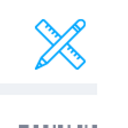 nicelabel pro 3完美版(附注册码) v3.6.5 免费版图标工具
/ 69M
nicelabel pro 3完美版(附注册码) v3.6.5 免费版图标工具
/ 69M
 CATIA V5R21完美版(3D建模设计) 最新版图标工具
/ 3G
CATIA V5R21完美版(3D建模设计) 最新版图标工具
/ 3G
 图标图片转换工具v1.2免费版图标工具
/ 1M
图标图片转换工具v1.2免费版图标工具
/ 1M
 Iconoid(桌面图标修改器)v3.8.6官方版图标工具
/ 796K
Iconoid(桌面图标修改器)v3.8.6官方版图标工具
/ 796K
 QuickIcons(图标创建软件)v1.9.2免费版图标工具
/ 21M
QuickIcons(图标创建软件)v1.9.2免费版图标工具
/ 21M
 NiceLabel Pro 2017完美版(附序列号) 中文版图标工具
/ 199K
NiceLabel Pro 2017完美版(附序列号) 中文版图标工具
/ 199K
 Lenovo Quick Fix1809网络图标丢失修复工具v1.4.21.423图标工具
/ 8.10M
Lenovo Quick Fix1809网络图标丢失修复工具v1.4.21.423图标工具
/ 8.10M
 logaster官方免费版(logo生成器在线制作) 最新版图标工具
/ 1K
logaster官方免费版(logo生成器在线制作) 最新版图标工具
/ 1K
 Redwood(图标提取工具)v1.0.7图标工具
/ 552K
Redwood(图标提取工具)v1.0.7图标工具
/ 552K
 电子印章生成器(电子印章制作工具) v3.0 免费版图标工具
/ 583K
电子印章生成器(电子印章制作工具) v3.0 免费版图标工具
/ 583K
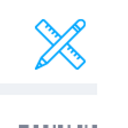 nicelabel pro 3完美版(附注册码) v3.6.5 免费版图标工具
/ 69M
nicelabel pro 3完美版(附注册码) v3.6.5 免费版图标工具
/ 69M
 CATIA V5R21完美版(3D建模设计) 最新版图标工具
/ 3G
CATIA V5R21完美版(3D建模设计) 最新版图标工具
/ 3G
 图标图片转换工具v1.2免费版图标工具
/ 1M
图标图片转换工具v1.2免费版图标工具
/ 1M
 Iconoid(桌面图标修改器)v3.8.6官方版图标工具
/ 796K
Iconoid(桌面图标修改器)v3.8.6官方版图标工具
/ 796K
 QuickIcons(图标创建软件)v1.9.2免费版图标工具
/ 21M
QuickIcons(图标创建软件)v1.9.2免费版图标工具
/ 21M
 NiceLabel Pro 2017完美版(附序列号) 中文版图标工具
/ 199K
NiceLabel Pro 2017完美版(附序列号) 中文版图标工具
/ 199K
 Lenovo Quick Fix1809网络图标丢失修复工具v1.4.21.423图标工具
/ 8.10M
Lenovo Quick Fix1809网络图标丢失修复工具v1.4.21.423图标工具
/ 8.10M
 logaster官方免费版(logo生成器在线制作) 最新版图标工具
/ 1K
logaster官方免费版(logo生成器在线制作) 最新版图标工具
/ 1K
 Redwood(图标提取工具)v1.0.7图标工具
/ 552K
Redwood(图标提取工具)v1.0.7图标工具
/ 552K
 电子印章生成器(电子印章制作工具) v3.0 免费版图标工具
电子印章生成器(电子印章制作工具) v3.0 免费版图标工具
 nicelabel pro 3完美版(附注册码) v3.6.5 免费版图标工具
nicelabel pro 3完美版(附注册码) v3.6.5 免费版图标工具
 CATIA V5R21完美版(3D建模设计) 最新版图标工具
CATIA V5R21完美版(3D建模设计) 最新版图标工具
 图标图片转换工具v1.2免费版图标工具
图标图片转换工具v1.2免费版图标工具
 Iconoid(桌面图标修改器)v3.8.6官方版图标工具
Iconoid(桌面图标修改器)v3.8.6官方版图标工具
 QuickIcons(图标创建软件)v1.9.2免费版图标工具
QuickIcons(图标创建软件)v1.9.2免费版图标工具
 NiceLabel Pro 2017完美版(附序列号) 中文版图标工具
NiceLabel Pro 2017完美版(附序列号) 中文版图标工具
 Lenovo Quick Fix1809网络图标丢失修复工具v1.4.21.423图标工具
Lenovo Quick Fix1809网络图标丢失修复工具v1.4.21.423图标工具
 logaster官方免费版(logo生成器在线制作) 最新版图标工具
logaster官方免费版(logo生成器在线制作) 最新版图标工具